搜索问题
我们有广泛的支持库, 以帮助我们提供服务予您。
请在以下输入您的问题
搜寻结果
在线报价
在线报价是一种零成本工具,可让您在线轻松管理所有报价。
此工具旨在让您轻松快速地上传零件清单(材料清单),以便与我们的所有产品系列进行匹配,使您能够即时了解最新价格和库存供应信息。
要使用在线报价服务,您需要通过您的 RS 帐户资料进行在线注册。
- 如果您目前在线下达订单,可立即
使用在线报价服务。 - 如果您已注册但目前没有在线下达订单,
您将需要请求更新您的在线个人资料。 - 尚未注册?很简单,5 分钟即可完成注册!
如果您没有RS联系人号码,请在登陆后进入”我的帐户”-“我的报价”,单击“立即升级至QUOTEPLUS”并提交简单表格。
单击此处下载完整的“报价工具用户指南”。
如何访问在线报价
登录并转到“我的帐户”区域 | “我的报价”。
如果您是 RS 的现有客户并且之前已经在线购买过产品,您可以直接使用我们的报价工具。
如果您已注册但是从未在线下订单,您将需要申请更新您的在线个人资料才能访问报价。非常简单。登录并转到“我的帐户”区域,在“我的报价”部分,单击立即升级为 QuotePlus并提交简单表格。您的在线个人资料将随即更新,您在第二个工作日便可使用我们的在线报价服务表。
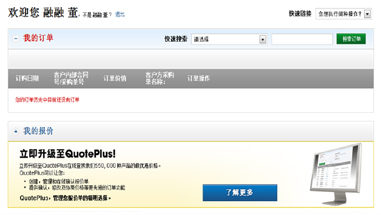
立即升级为 QuotePlus 以更新您的在线个人资料
如果您尚未在线注册,您需要进行注册并并关联您的 RS 联系人号码。如果您没有 RS 联系人号码,请在登陆后进入”我的帐户”-“我的报价”,单击“立即升级至QUOTEPLUS”并提交简单表格。您的个人资料将随即更新,从第二个工作日起,您便可使用在线报价服务。
如果您需要申请 RS 帐户,请填写主页(右上角的“帮助”选项卡)上“客户帐户服务”区域内的表格。
如果您是第一次访问 RS 且尚未在 RS 注册,您将收到“在 RS 注册”的提示,注册后即可使用“我的帐户”下提供的服务。
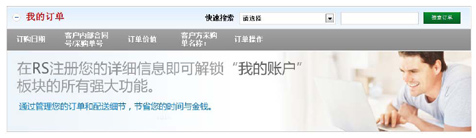
在 RS 注册以使用“我的帐户”中的功能
如何使用报价工具?
A. 如何上传我的零件清单(材料清单)?
您可以选择上传您已创建的 Excel 文件或平面文件(以制表符分隔),也可选择手动输入您的零件清单(材料清单)。您将需要添加报价单号/名称以供参考。
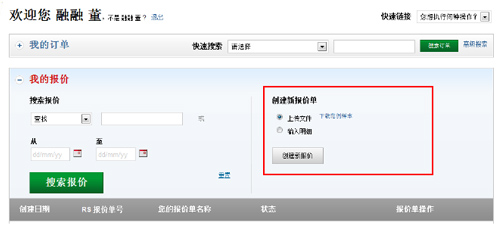
可上传的零件清单(材料清单)最多不超过 500 行,或者文件大小不超过 256KB。
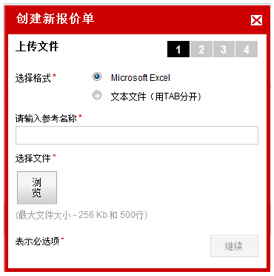
如果您已上传零件清单(材料清单)或已手动输入,您将需要确保数据格式正确以便轻松进行匹配。
例如,您需要指出您希望我们从您已上传的文件的哪一处开始匹配产品数据。
如果您已选择“上传文件”,您可能希望忽略/匹配某些标题,因为这些标题将返回不相关的结果。您可以选择忽略这些行,并从您输入的产品数据(如 RS 库存编号、制造商零件编号等)开始匹配您的零件清单(材料清单)。
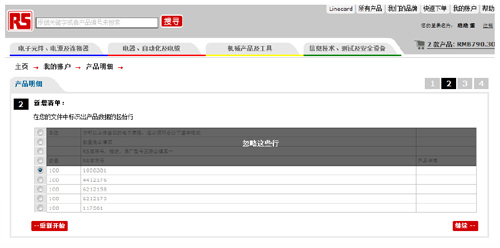
现在,您需要为所输入的数据选择相关标题。这将确保经过筛选的零件清单(材料清单)中返回的结果找到的是相关且最佳匹配项。请注意,“数量”字段以及“RS 库存编号”、“制造商零件编号”或“描述”字段为必填项。
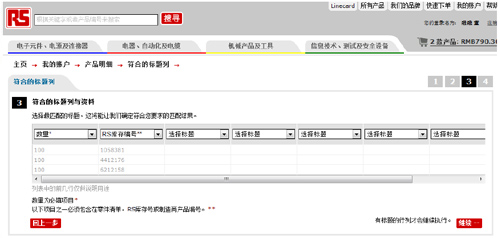
请注意,只有包含选定标题的列才会进行匹配。
保存后,即可在“我的报价”区域随时查看零件清单(材料清单)/报价。您可选择保存,稍后可随时返回清单。
或者,如果需要,您也可以选择“键入详细信息”,例如“成本中心”、“零件编号”和“目标价格”等信息。
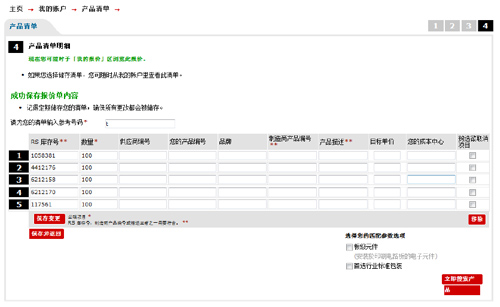
B. 如何匹配我的零件清单(材料清单)?
加载要匹配的零件清单(材料清单)后,即可开始在 RS 所有产品系列中的 55 万余件产品里寻找符合要求的产品。
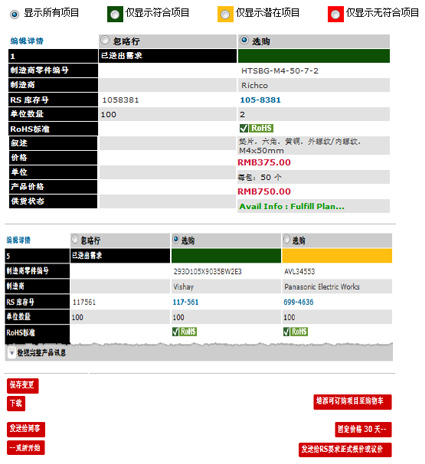
匹配完成后,您的产品清单将以交通灯系统显示。
绿色表示接受——即您所输入的产品为匹配项。
琥珀色表示潜在匹配项——即我们认为与您所提供的信息(如描述、制造商名称、制造商零件编号)相匹配的产品,或者表示我们提供了不同的选项,如“生产包装”选项。如果您接受潜在匹配项,请单击“接受”,或者如果您想了解有关推荐产品的更多信息,请单击“查看完整的产品详细信息”。我们一次最多提供
3 个潜在匹配项。如果没有符合要求的产品,请更改您所提供的信息,例如更改产品描述以查看更多的潜在匹配项。
红色表示不匹配——即我们无法根据您所提供并希望寻找的信息找到匹配项,或者我们的核心产品系列中没有这款产品。但是,您可以单击“编辑详细信息”输入有关您所寻找的产品的更多详细信息,例如制造商或制造商的零件编号,帮助我们寻找并为您提供匹配项。
如果匹配清单中有许多产品可选择,您可以选择想要以何种方式查看这些产品:
- 显示所有匹配项
- 仅显示“接受的”匹配项
- 仅显示潜在匹配项
- 仅显示不匹配项
将显示第一个匹配项的最新价格和库存供应。单击“查看完整的产品详细信息”查看其他产品系列的价格和库存供应。
C. 如何下订单或申请进一步匹配?
如果您对匹配项感到满意,可进行以下 3 个选择:
- 将已接受的产品添加到购物车
- 限定 30 天内的价格
- 申请完整报价
将已接受的产品添加到订购簿后,接着您可以结账并按正常方式进行在线订购。
如果您选择“限定 30 天内的价格”,您的报价将列在“我的报价”选项卡中,此选项卡包括所有报价。此时将为该报价生成参考编号并将显示价格(GST 和报价有效日期除外)。
如果您希望与我们的弹性定价团队协商以获得进一步的折扣,请选择“对 500 美元以上的大额订单进行协商”选项。然后将显示弹出窗口,询问您要求回复的截止日期,您还可以根据需要添加评论。

管理报价
管理报价操作简单。您可以使用报价参考编号或在特定日期范围内轻松搜索报价。
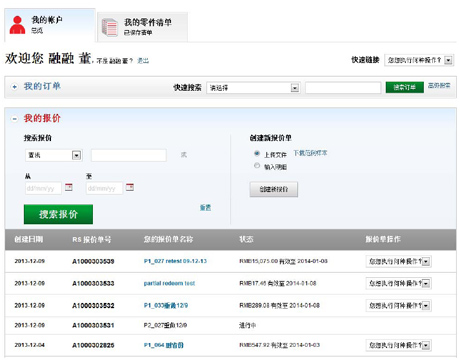
所有报价都显示在“我的报价”中,直到您选择删除它们为止。每个报价都将显示报价参考名称、报价参考编号、创建日期、报价状态以及定价,其有效日期截至您选择的限定或协商价格之日。
在“我的报价”区域中“报价操作”下方,您还可以选择“下载”以申请报价副本。您还可以将其作为 PDF 附件“发送给同事”以供参考。
如果您希望联系弹性定价团队协商价格,请选择“协商”。随即显示弹出窗口,询问您要求回复的截止日期,您还可以根据需要添加评论。
所有状态为“正在进行”的报价都正在由我们的弹性定价团队处理,以便为您提供最优价格。无法查看显示为“正在进行”状态的报价。如果您的报价已就绪并且可进行兑换,则选项“兑换”可用。
在线确认报价
如果您希望在线确认报价,转到“我的报价”,搜索报价并选择“确认报价”。如果您希望继续,单击“订购已接受的产品”。您将转到订购表格,并可继续按常规方式在线结账。
请注意,您可以多次兑换报价,只要您的报价在如上所述的有效期内。

是否需要在线报价方面的帮助?单击此处